Die Huawei AppGallery ist ein alternativer App-Store, vergleichbar mit dem Google Play Store, über den Nutzer Anwendungen auf ihrem Android-Smartphone oder -Tablet installieren können. In diesem Artikel erkläre ich, wie Sie die AppGallery einrichten und verwenden können.
Was ist die Huawei AppGallery?
Die Huawei AppGallery dient als App-Store für Android-Geräte von Huawei und ermöglicht die Suche, Installation und Entfernung von Apps. Sie funktioniert ähnlich wie der Google Play Store oder Amazons Appstore. Allerdings findet man nicht jede App in jedem Store: Apps wie „Huawei AI Life“ und „Huawei Health“ sind beispielsweise oft exklusiv in der Huawei AppGallery verfügbar.
So richtet man die Huawei AppGallery auf einem Android-Gerät ein
- Gehen Sie auf die betreffende Huawei-Webseite mit Ihrem Smartphone.
- Klicken Sie auf „Installieren“ und dann auf „AppGallery installieren“, um die App als APK-Datei herunterzuladen. Falls Sie nicht wissen, was eine APK-Datei ist, erklären wir es an anderer Stelle.
- Nach dem Download können Sie entweder direkt im Browser auf die heruntergeladene Datei klicken oder im Dateimanager unter Downloads die Datei öffnen, um die Installation zu starten.
- Eine Sicherheitswarnung bezüglich der Installation aus unbekannten Quellen erscheint vermutlich. Gehen Sie in die „Einstellungen“ und aktivieren Sie die Option, um Ihrem Browser oder Dateimanager die Installation zu erlauben.
- Insbesondere bei Smartphones von Xiaomi kann eine zusätzliche Warnung mit einem Countdown erscheinen. Warten Sie, bis dieser abgelaufen ist, und bestätigen Sie mit „OK“ oder „Ja“.
- Nach Abschluss der Installation öffnen Sie die App.
- Stimmen Sie den angezeigten Nutzungsbedingungen zu, indem Sie „Weiter“ und „Zustimmen“ wählen.
- Erteilen Sie dann die erforderlichen Berechtigungen für „Anrufe tätigen und verwalten“.
- Nun steht Ihnen die AppGallery zur Verfügung, um Apps zu installieren und zu verwalten.
- Beim Installieren neuer Apps kann erneut eine Warnung erscheinen, falls die AppGallery noch nicht als Quelle für Installationen erlaubt ist. Aktivieren Sie den entsprechenden Schalter, um dies zu tun.
Innerhalb der AppGallery können Sie nun nach neuen Apps suchen und diese herunterladen. Eine Anmeldung mit einem Huawei-Konto ist hierfür nicht notwendig, es sei denn, Sie möchten Apps kaufen oder bestimmte Dienste von Huawei nutzen.
Verwaltung und Entfernung von Apps mit der Huawei AppGallery
Die Huawei AppGallery ermöglicht ebenfalls die Deinstallation von Apps, selbst wenn diese nicht über die AppGallery installiert wurden. So gehen Sie dabei vor:
- Tippen Sie in der App auf „Konto“ > „Installations-Manager“, um die aktuellen Downloads einzusehen.
- Wählen Sie die Registerkarte „Installiert“.
- Klicken Sie auf „Mehr anzeigen“, um alle installierten Anwendungen sichtbar zu machen.
- Um eine App zu deinstallieren, wählen Sie diese aus (nicht auf „Öffnen“ klicken).
- Tippen Sie auf „Deinstallieren“ und bestätigen Sie mit „Deinstallieren“ und „OK“.
- Wenn Sie stattdessen „Verwalten“ wählen, gelangen Sie zu den App-Informationen, wo Sie Berechtigungen ändern oder den Cache leeren können.

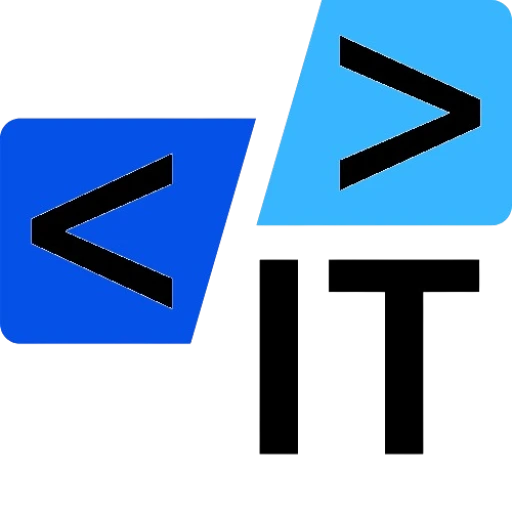

0 Kommentare